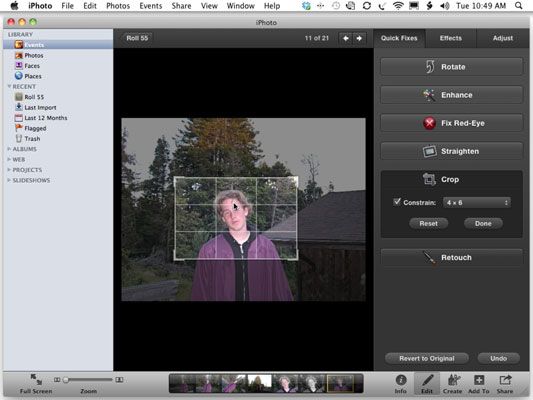Cómo recortar imágenes en iPhoto en iLife '11
Recorte de una imagen en iPhoto le permite mantener sólo una porción rectangular de la foto y quitar su borde exterior. Puede recortar una imagen en iPhoto para enmarcar mejor y mostrar sólo lo que usted quiere que show-y combinar cultivos, enderezar, y girando para mostrar sólo una parte de una imagen en el ángulo correcto.
El recorte es a menudo mejor que el estiramiento o cambiar el tamaño de una foto, porque los píxeles dentro de la superficie cultivada no cambian. En iLife, puede utilizar recorte para
Deshágase de las áreas que no desea. Puede eliminar las partes exteriores de una foto para eliminar espacio desperdiciado, afloran un ex novio que no debería estar en la foto, o eliminar el contorno borroso de una ventana de coche en una foto tomada desde un coche.
Concéntrese en el tema. Por recortar una foto, puede ajustar cuando el sujeto aparece en el marco de la imagen, el dibujo más atención a su tema y la mejora de su composición general.
Restringir la foto para adaptarse a una proporción específica. Puede utilizar la función Restringir para recortar una imagen a un porcentaje específico. Utilizando las opciones predefinidas en el menú Restringir garantiza que la imagen recortada encaja muy bien en el formato que usted necesita.
Para recortar una imagen en iPhoto, siga estos pasos:
Busca en tu biblioteca de iPhoto y seleccione la miniatura de la imagen y, a continuación, haga clic en la herramienta Editar en la barra de herramientas.
Haga clic en el botón Recortar en el panel Soluciones rápidas.
(Opcional) Haga clic en la opción Restringir y elegir un formato en el menú emergente.
Arrastre cualquier esquina o borde del rectángulo de recorte para recortar la imagen o arrastre desde el centro para mover el rectángulo de recorte.
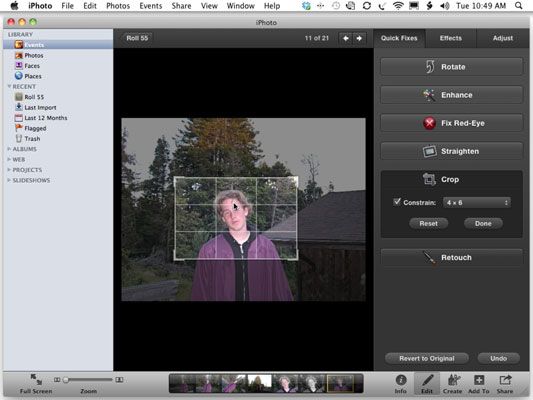
Haga clic en Hecho para finalizar (o Reestablecer para empezar de nuevo).
Sobre el autor
 Cómo recortar el vídeo en iMovie '11
Cómo recortar el vídeo en iMovie '11 El Mac viene con la capacidad de recortar el material de archivo de vídeo. Incluso bajo las mejores circunstancias - la iluminación perfecta, temas que en realidad destellan una sonrisa, cámara excelente, persona excelente cámara (que sería…
 Cómo imitar el efecto Ken Burns en iMovie usando iLife '11
Cómo imitar el efecto Ken Burns en iMovie usando iLife '11 Cuando se fotografía y edición de vídeo, puede acercar una imagen clip de vídeo en la sartén y en toda la imagen, y se puede combinar el zoom y paneo en formas que sugieren el movimiento o el paso del tiempo. Sea o no el cineasta Ken Burns es…
 Ilife '11: cómo retocar y mejorar fotos en iPhoto
Ilife '11: cómo retocar y mejorar fotos en iPhoto Cuando usted comienza retoque y mejora de fotos en iLife, las fotos pueden comenzar a apartarse de la realidad. Usted puede alterar literalmente la foto con iPhoto de tal manera que incluso un juez y un jurado no podían notar la diferencia. Puede…
 Ilife '11: el uso de un álbum de iPhoto para el escritorio y salvapantallas
Ilife '11: el uso de un álbum de iPhoto para el escritorio y salvapantallas Una forma segura de demostrar tus habilidades con iLife e iPhoto es personalizar el escritorio para mostrar sus propias imágenes. El escritorio es la imagen de fondo detrás del Finder. Para configurar el escritorio para una foto o un álbum de…
 Cómo recortar fotos en iPhoto en tu MacBook
Cómo recortar fotos en iPhoto en tu MacBook En iPhoto en el MacBook, puede eliminar algunas de la frontera de una imagen cultivo una imagen, al igual que la gente una vez que hicieron con copias de películas y un par de tijeras. Con iPhoto, puede eliminar partes no deseadas de los bordes de…
 Cómo recortar fotos en iPhoto
Cómo recortar fotos en iPhoto Con iPhoto, puede eliminar las partes no deseadas de una imagen recortando con las herramientas de edición de imágenes de iPhoto. El primer paso en cualquier trabajo de edición es seleccionar la imagen que desea corregir en el Visor. Luego haga…
 Cómo recortar una imagen en PowerPoint 2013
Cómo recortar una imagen en PowerPoint 2013 A veces quieres cortar los bordes de una imagen de forma que se puede incluir sólo una parte de la imagen en su presentación de PowerPoint 2013. Por ejemplo, usted podría tener una foto de dos personas, los cuales sólo uno que te guste. Puede…
 Fotos de la cosecha con windows vista
Fotos de la cosecha con windows vista Vista permite a su facilidad para cosecha tus fotos. Recortar una foto implica la elección de una parte de una foto existente y convertir esa parte en toda la foto, omitiendo el resto de la foto.El recorte puede dejar de quitar malas partes de una…
 Recortar una imagen de la biónica droide
Recortar una imagen de la biónica droide Es posible utilizar el Droid Bionic Galería aplicación para realizar alguna cirugía foto menor, como recorte de la imagen. El recorte es una cosa útil que puede hacer en su teléfono. Aún así, la mejor herramienta para la edición de imágenes…
 Cómo recortar una imagen en su teléfono fuego amazon
Cómo recortar una imagen en su teléfono fuego amazon Cuando la cámara del teléfono Fuego ha capturado más de una imagen que desea mantener, recortar las partes no deseadas. Se trata de los mismos adolescentes cosa hicieron hace años para eliminar los ex novios y novias no deseados de sus…
 Recortar las fotos de paisajes en Photoshop Elements
Recortar las fotos de paisajes en Photoshop Elements Puede usar Photoshop Elements para recortar las imágenes antes de exportarlos para el correo electrónico, publicar en un sitio web, o la creación de impresiones. Para ello, especifique el tamaño y la resolución de la imagen. También puede…
 Cómo recortar imágenes en Photoshop Elements 9
Cómo recortar imágenes en Photoshop Elements 9 Recortar una foto en Photoshop Elements es probablemente una de las cosas más fáciles que usted puede hacer para mejorar la composición de la foto. Deshacerse de los antecedentes innecesaria alrededor de su tema crea un punto focal mejor.Con la…